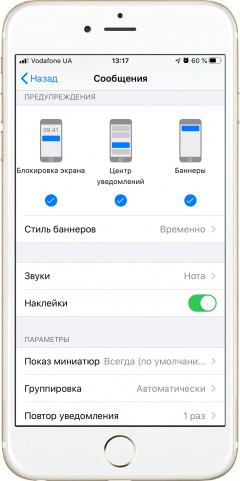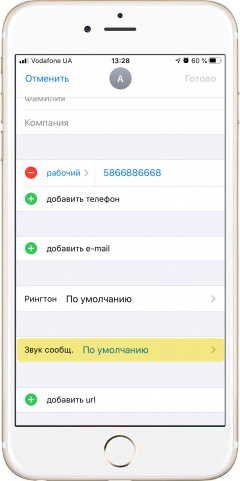При получении сообщений в iPhone Вы узнаете об этом посредством звукового сигнала и соответствующей индикации на экране. А если вам не нравиться звуковой сигнал? Или Вы хотите, чтобы смартфон вас уведомлял как-то по-другому?
Все это, а также другие настройки уведомлений о сообщениях можно задать самому.
|
|
Как настроить уведомления о сообщениях в iPhone
- В меню «Настройки» находим «Уведомления».
- Переходим в меню «Сообщения» и активируем «Допуск уведомлений». В противном случае уведомления о входящих сообщениях вообще будут отключены.
- Во вкладке «Предупреждения» можно включить или отключить уведомления на заблокированном экране, в центре уведомлений или в виде баннера. Чуть ниже задается временной режим показа баннера: временно или постоянно.
- В меню «Звуки» можно изменить звуковой рингтон уведомления о сообщении.
- Во вкладке «Параметры» в меню «Повтор уведомления» задается количество повторных звуковых сигналов. Если выбрать параметр «Никогда» – будет звучать только основной однократный сигнал.
|
|
|
Как задать уникальный сигнал уведомления для контакта - Откройте программу «Контакты» и выберите абонента, для сообщений которого необходимо задать уникальный сигнал уведомления.
- Справа вверху выберите «Править».
- Перейдите к пункту «Звук сообщения», а затем во вкладку «Звуки предупреждений».
- Выберите звук уведомления. Также выбрать его можно чуть ниже во вкладке «Рингтоны».
- Справа вверху нажмите «Готово». И снова «Готово», чтобы изменения сохранились в карточке контакта.
|
Видео
Теги:
Сообщения,
Комментарии (1) |
Обновлено: March 2, 2020